Ekran logowania jest pierwszym elementem, który napotykasz przy uruchamianiu systemu lub przełączaniu kont. Choć nie jest to idealne miejsce na umieszczanie listy zakupów, można tu dodać istotne przypomnienia lub przydatne informacje. Problem polega na tym, że w Windows 10 nie można bezpośrednio dodać własnego komunikatu na ekranie blokady. Aby to osiągnąć, należy przejść przez kilka kroków. System nie dysponuje narzędziem ani dedykowanym ustawieniem do tego celu. Kluczem do sukcesu jest edytor rejestru. Będziesz musiał zmodyfikować dwa klucze, a być może nawet je utworzyć, aby dodać niestandardowy komunikat na ekranie blokady Windows 10. Oto jak to zrobić.
Zdecydowanie zaleca się wykonanie kopii zapasowej rejestru przed przystąpieniem do zmian. Ta procedura jest bezpieczna, ale nigdy nie zaszkodzi mieć kopię zapasową.
Zmiana rejestru systemu Windows
Gdy już stworzysz kopię zapasową rejestru, przejdź do poniższej lokalizacji:
HKEY_LOCAL_MACHINE > Software > Microsoft > Windows > Current Version > Policies > System
W folderze System powinny znajdować się dwa klucze o nazwach „legalnoticecaption” oraz „legalnoticetext”. Jeśli ich nie widzisz, będziesz musiał je dodać. Kliknij prawym przyciskiem myszy na folder System i wybierz Nowy > Wartość wielociągu. Utwórz dwie wartości, nadając im odpowiednio nazwy „legalnoticecaption” i „legalnoticetext”.
Następnym krokiem jest wpisanie wartości, która stanie się wiadomością. Wartość przypisana do klucza „legalnoticecaption” będzie nagłówkiem, natomiast „legalnoticetext” będzie treścią wiadomości.
Kliknij dwukrotnie klucz „legalnoticecaption” i wpisz nagłówek, na przykład: Ostrzeżenie lub Komunikat.
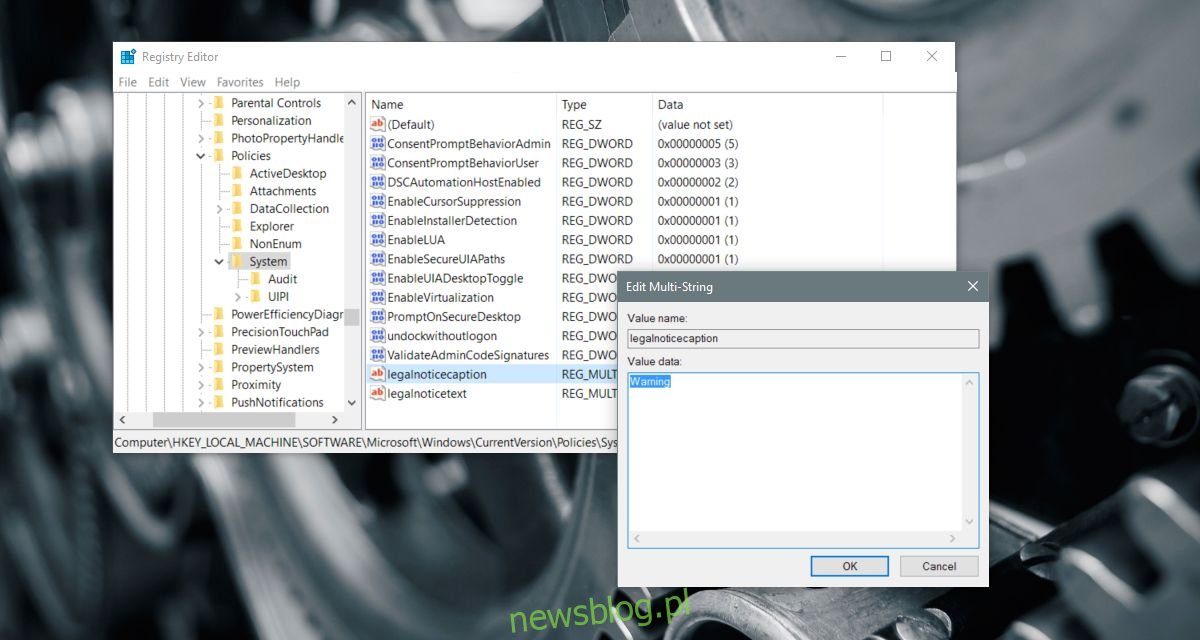
Następnie kliknij dwukrotnie klucz „legalnoticetext” i wpisz wiadomość w odpowiednim polu.
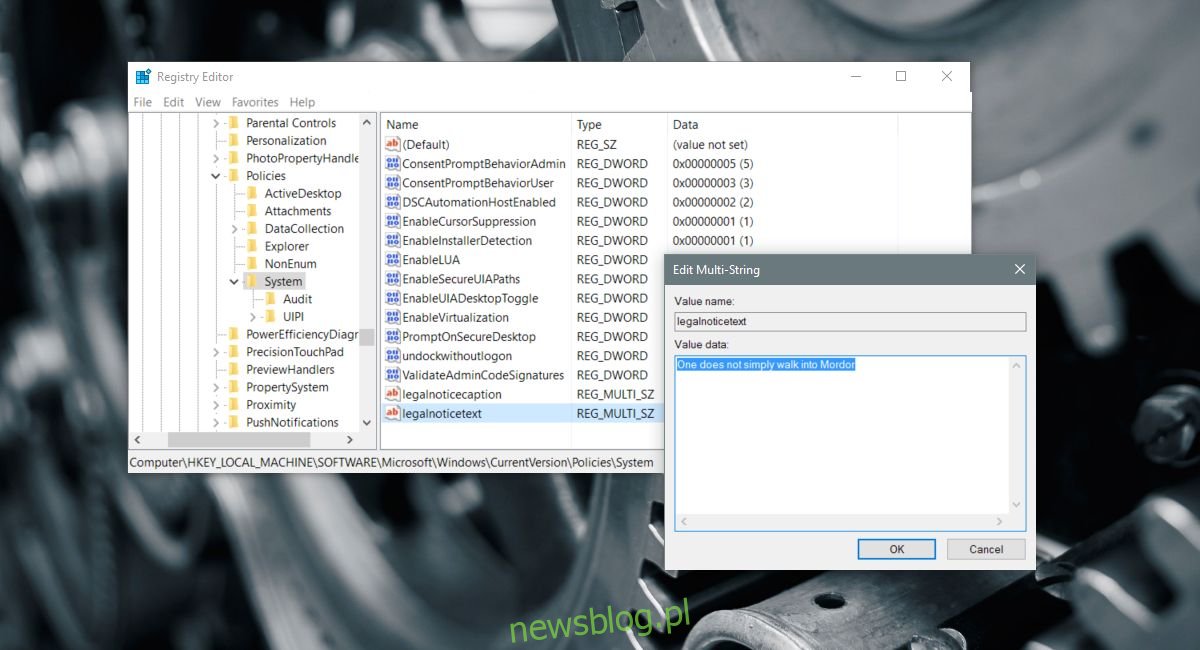
Po zakończeniu edytowania, zrestartuj komputer.
Wyświetlanie wiadomości na ekranie blokady
Twój komunikat na ekranie blokady pojawi się po uruchomieniu systemu Windows 10. Będziesz go widzieć jako pierwszą rzecz przed ekranem logowania. Komunikat zostanie również wyświetlony po przełączeniu kont użytkowników w systemie. Na przykład, jeśli na jednym komputerze skonfigurowano dwa konta, zobaczysz komunikat przy przełączaniu z jednego na drugie.
Wiadomość będzie zawsze wyświetlana przed ekranem logowania i nie zniknie automatycznie. Aby ją zamknąć, musisz nacisnąć klawisz Enter lub kliknąć „OK”. To wprowadza dodatkowy krok w procesie logowania do komputera. Komunikat nie pojawi się, jeśli zablokujesz pulpit, a następnie wrócisz do niego później.
newsblog.pl
Maciej – redaktor, pasjonat technologii i samozwańczy pogromca błędów w systemie Windows. Zna Linuxa lepiej niż własną lodówkę, a kawa to jego główne źródło zasilania. Pisze, testuje, naprawia – i czasem nawet wyłącza i włącza ponownie. W wolnych chwilach udaje, że odpoczywa, ale i tak kończy z laptopem na kolanach.